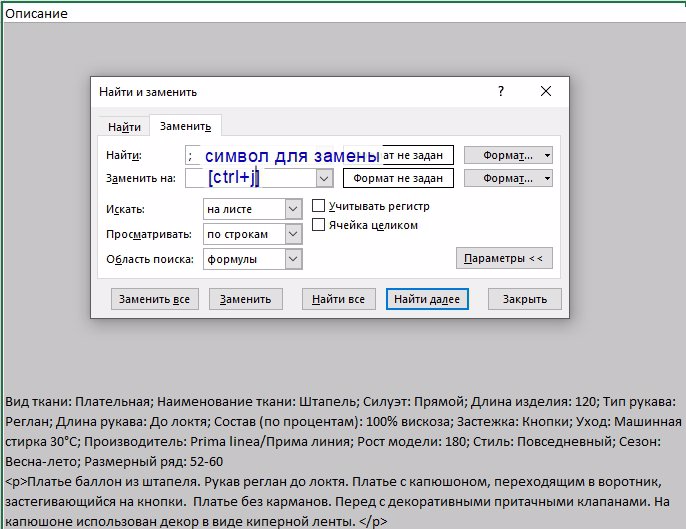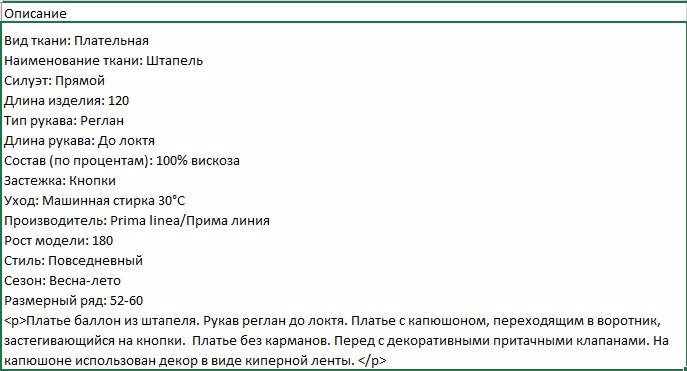Особенности работы с Excel
Корректное открытие и сохранение Excel файла
Если Вы скачиваете прайс в формате csv и далее работаете с ним в Excel, то для того, чтобы файл оставался корректным, каждый раз после сохранения файла нужно выполнять два простых шага:
-
Прайс сохраняем как "CSV (разделители запятые)".
-
Открываем сохраненный файл в Блокноте(Notepad) и через Файл - Сохранить как выставляем кодировку UTF-8.
Примечание: есть также другой способ открытия CSV файла, при котором сохранение пройдет корректно.
Подробности
После изменения прайса, Excel предлагает сохранить файл как "Текст Юникод", в этом формате нельзя сохранять Ваш прайс, файл станет формата txt, разделитель изменится на tab.
Вы можете сохранить прайс как "CSV (разделители запятые)", в этом случае файл останется формата csv и разделителем на самом деле останется точка с запятой (в русскоязычной версии Excel и если не менялись региональные параметры в Windows), но его кодировка станет Windows 1251. Зачастую сайты не поддерживают загрузку файлов отличной от Юникод кодировки.
Чтобы поменять кодировку сохраненного файла, можно открыть его с Блокноте, выбрать Файл - Сохранить как и указать кодировку UTF-8.
Если загрузить файл в Excel выбрав вкладку Данные - Из текста, то Excel автоматически правильно определит кодировку файла, но снова неправильно импортирует файл: не справится с переводами строк внутри значений столбцов, "опустит" ведущие нули, учтет окружающие разделители пробелы и др. Поэтому не рекомендуем Вам пользоваться и этим способом.
Вставка новой строки в диалоге Поиск и Замена
Допустим, есть задача "заменить все точки с запятой на символ перехода на новую строку", чтобы данные смотрелись более красиво.
Excel в диалоге поиска и замены не поддерживает регулярные выражения, но есть один лайфхак.
Вставем в поле "Заменить на" и вводим [CTRL + J] (или [ALT + 0010] - зажимаем ALT и набираем цифры 0010, отпускаем ALT). Это невидимый символ, поэтому ничего не напечатается.